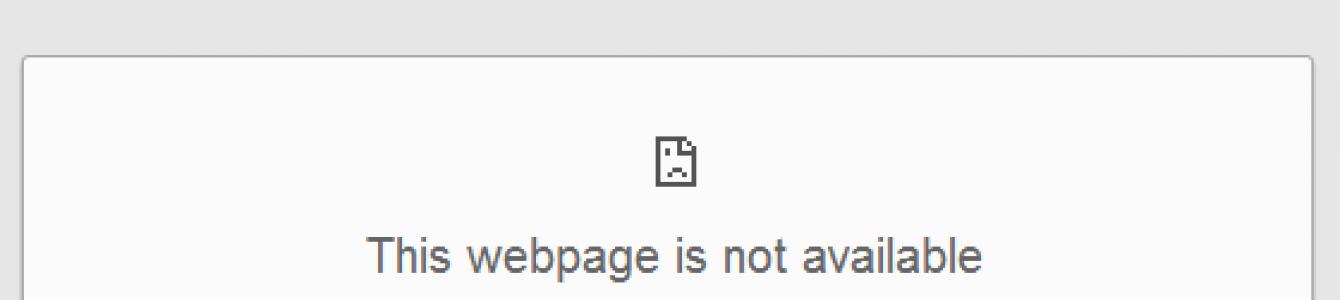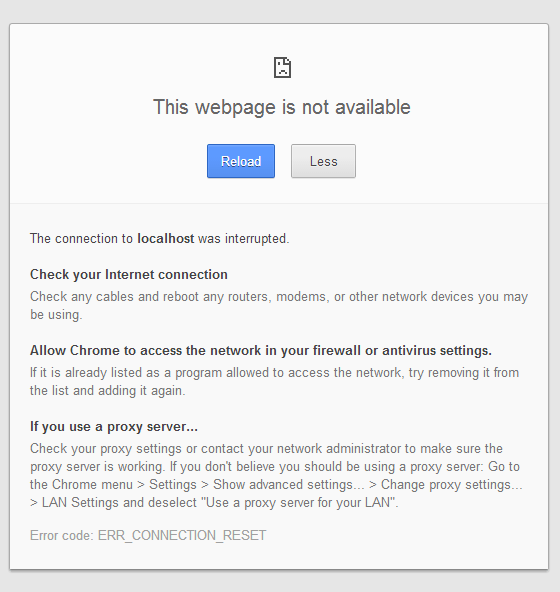Сегодня при повседневной работе с интернет-ресурсами пользователи довольно часто сталкиваются с ситуацией, когда вместо ожидаемого доступа к странице пользователь получает сообщение о том, что связь была прервана. Обычно в качестве причины указывается ошибка ERR_CONNECTION_RESET или «Соединение сброшено». Почему может возникнуть данная ошибка? Как с ней можно бороться? Сейчас мы попробуем в этом разобраться. Для устранения ошибки мы будем использовать несколько основных методов.
Что означает код ошибки ERR_CONNECTION_RESET 101?
Если попробовать разобраться в причине возникновения сбоя, то можно сделать вывод, что он возникает в нескольких случаях. Так, например, страницы в интернете у вас могут быть заблокированы защитными средствами системы. Это может быть связано с неблагонадежностью ресурса или вероятностью содержания угроз. Код ошибки 101 ERR-CONECTION_RESET в некоторых случаях может свидетельствовать о некорректных настройках веб-браузера. Как правило, это касается параметров прокси-серверов. Также иногда возникают ситуации, когда неполадки возникают в самой сети. Из-за этого выход в интернет просто становится невозможным
Исправляем файл hosts при появлении ошибки ERR_CONNECTION_RESET
Прежде всего, необходимо посмотреть на файл hosts. В данном файле могут быть прописаны блокировочные настройки. Вы можете найти данный объект в основной директории системы. Для этого сначала в данной папке необходимо перейти к каталогу System 32, а затем к каталогу etc. Файл hosts в большинстве случаев является скрытым. Поэтому причине, чтобы увидеть его, сначала нужно в меню вида установить соответствующие параметры отображения скрытых объектов, таких как файлы и папки. Просто так открыть данный файл тоже не получится. Здесь необходимо использовать команду контекстного меню, которую можно вызвать путем правого клика мышью. Далее необходимо выбрать пункт «Открыть с помощью…». В качестве редактора можно использовать стандартный «Блокнот» или любой другой текстовый редактор такого рода. Теперь необходимо посмотреть на содержимое. Все, что расположено ниже строки с указанием локального адреса хоста 127.0.0.1и следующей строки с единицей, после которой прописывается еще раз localhost, необходимо удалить. Это и есть специальные блокировочные записи. После этого вам нужно будет просто сохранить внесенные изменения.
Настройки сети и веб-браузера
Код ошибки 101 еще может возникать по той простой причине, что в браузере выставлены неправильные параметры. В качестве примера давайте рассмотрим популярный интернет-браузер Google Chrome. Предположим, ошибка ERR_CONNECTION_RESET появилась при попытке посещения какого-либо сайта. Как можно исправить данную ситуацию, используя настройки? Достаточно просто… Для этого необходимо путем нажатия на кнопку с тремя кнопками или гаечным ключом зайти в настройку параметров. После того, как вы немного прокрутите окно вниз, необходимо будет перейти к показу дополнительных настроек, затем вам нужно перейти к разделу «Сеть». Здесь должна быть строка изменения настроек прокси-сервера. Ее необходимо активировать. В новом окне необходимо выбрать свойства браузера. После этого в настройках параметров локальной сети устанавливается автоматическое определение данных параметров. В этом случае, если провайдером не предусматривается задействование прокси, то соответствующие сценарии не нужно использовать. То же самое кстати касается и настроек браузера InternetExplorer или любого другого браузера. Отключение настроек прокси вообще является общим правилом для всех программ для доступа в Интернет. То же самое касается и настроек InternetExplorerилюбого другого интернет-браузера. Отключение настроек прокси вообще является общим правилом для всех программ для доступа в Интернет. Что же касается параметров подключений, которые используются для настройки локальных протоколов и сетей, то, как правило, требуется устанавливать автоматическое получение адресов DNS,IP и т.д., если провайдером не установлено нечто иное. Проблема в данном случае может заключаться только в неправильном вводе данных, так что необходимо просто проверить их на соответствие тем, которые были предусмотрены при создании подключения. Обычно также устанавливается галочка напротив строки, которая отключает использование прокси для локальных адресов.
Списки исключений антивируса и файервола
Интернет-ресурсы довольно часто блокируются системой защиты. Именно на это указывает код ошибки ERR_CONNECTION_RESET (соединение сброшено). Из данной ситуации есть довольно простой выход: необходимо сам браузер, который используется для интернет-серфинга, внести в файрволе в список исключений путем задания нового правила. Блокируемый ресурс в антивирусном пакете необходимо пометить как надежный, но только при том условии, что он является таковым.
Устранение сетевых проблем при помощи командной строки
Ошибка ERR_CONNECTION_RESET, которая свидетельствует о сбросе текущего соединения, может быть связана только с неполадками в самой локальной сети. Чтобы исправить сбой, можно использовать различные программы «фиксеры». Название данного типа программ происходит от английского слова «fix», что значит «исправлять». Но в общем случае можно поступить еще проще. Для начала из меню «Выполнить» необходимо вызвать командную строку. В появившейся консоли необходимо прописать команду ipconfig/all,а затем нажать на клавишу ввода. Использование данного средства дает возможность не только просканировать сеть на предмет наличия проблем, но также автоматически устранить выявленные сбои.
Оптимизация при помощи сторонних программ
В некоторых случаях устранить ошибку ERR_CONNECTION_RESET можно при помощи специализированного программного обеспечения. Так, например, можно использовать программный пакет AdvancedSystemCare, который имеет собственный модуль, предназначенный для оптимизации интернет-соединения. Данная программ позволяет повысить скорость доступа в сеть. Также она может выявлять потенциальные и существующие сбои при попытке открытия некоторых ресурсов. Участие пользователя в данном процессе конечно же не требуется. Однако необходимо понимать, что это скорее резервный, а не основной метод для устранения ошибок данного типа. Необходимо с большой осторожностью работать с данным модулем. Бывали случаи, когда автоматизированное исправление ошибки не приводило к желаемому результату, и даже имело совершенно противоположный эффект.
Заключение
Сама по себе проблема появления описанного выше сбоя не является критической. Однако для решения данной проблемы прежде всего необходимо определить причину возникновения проблемы. Если подходить к данному вопросу с практической точки зрения, то можно выполнить все необходимые операции в той последовательности, которая была изложена в данном обзоре. Нужно добавить, что в статье не были рассмотрены возможные причины возникновения сбоев, связанные с активностью вирусов. Некоторые из вредоносных объектов способны вызвать блокировку страниц в интернете.
Непонятный, а по-человечески, просто предательский отказ браузера открыть «затертую» неугасимым интересом пользователя интернет страницу - это довольно неприятное событие. И уж совсем не смешно, когда человек вдруг лишается возможности пообщаться с друзьями посредством определенного социального ресурса. Впрочем, из этой статьи вы узнаете, как исправить сетевой конфликт «Код ошибки err connection reset — соединение сброшено».
Сам себе Админ…
Не будем вас томить, уважаемый читатель, и перейдем сразу к конкретным решениям. Однако условимся об одном - действовать нужно последовательно, так сказать, без рывков и пропусков. Без всякого сомнения ваша проблема будет разрешена, а беспрепятственный доступ к любимому сайту восстановлен, если вы, прежде, внимательно изучите представленный материал и только после приступите к практическому выполнению конкретного решения. Что ж удачи вам, и, пожалуй, приступим!
Что делать, если браузер блокирует доступ лишь к нескольким сайтам
Стоит отметить, что данную рекомендацию не следует применять в той ситуации, когда антивирусная программа «заботливо» блокирует вход на конкретный сайт, поисковая репутация которого весьма сомнительна, а обращение к ресурсу представляет фактическую (обосновано!) угрозу заражения пользовательской ОС вредоносным кодом. Будьте мудры и не допускайте неоправданных ошибок!
Итак, если ваш браузер, что называется «перекрыл вам социальный кислород» и вы не можете зайти, например, на свою страницу ВКонтакте, потому что она даже не прогружается, - сделайте следующее:
- Войдите в меню «Пуск».
- Клик по разделу «Этот компьютер» и вы окажитесь в служебном окне Windows проводника.
- Открываем системный диск (С:\) и следуем по пути: Windows -> System32 -> drivers -> etc.

- В последней папке необходимо выделить файл «Hosts» и задержав на нем курсор, с помощью правой кнопки мышки, вызвать контекстное меню.
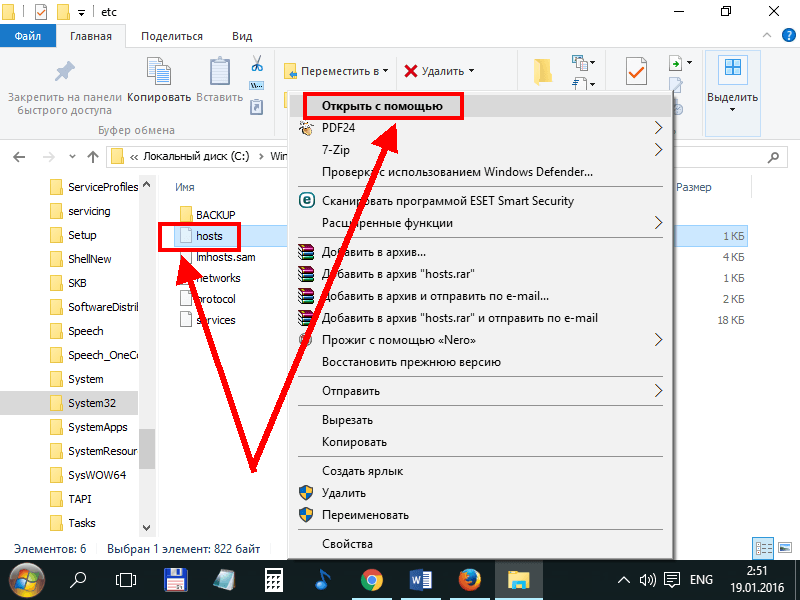
- Посредством вкладки «Открыть с помощью…», выбираем стандартный Windows-инструмент «Блокнот».
- Дальнейшие действия весьма просты - найдите свой «заблокированный» интернет ресурс (адрес сайта) и удалите его из представленного списка.
- По закрытию блокнота, согласитесь на сохранение внесенных изменений.
В том случае, если вы не обнаружили в папке «etc» файл «hosts», то следует применить параметр «Показать скрытые папки и файлы» (более подробную информацию о том, как это сделать вы найдете ).
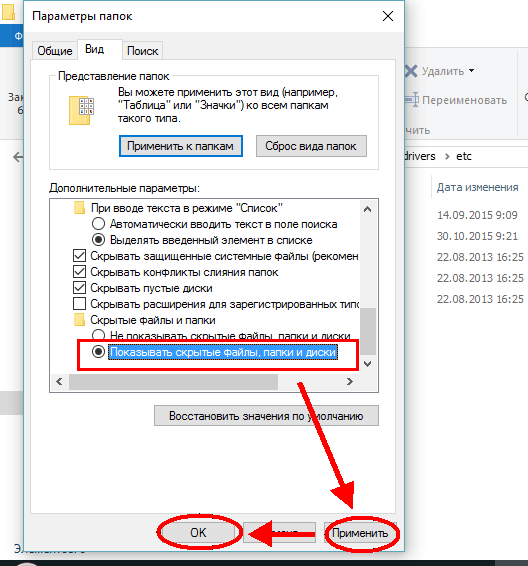
В большинстве случаев, упомянутый выше процесс редактирования hosts файла, помогает. В противном случае, переходим к следующему сценарию восстановления доступа к «перекрытому» сайту.
Вносим изменение в браузерные настройки
Иногда проблема «код ошибки err connection reset — соединение сброшено» разрешается путем исправления некоторых параметров работы самого интернет обозревателя. Давайте рассмотрим на примере браузера Google Chrome, что конкретно необходимо предпринять в такой ситуации.
- Вызовите главное меню программы - нажмите на иконку в виде трех горизонтальных линий, которая расположена в верхнем правом углу программы обозревателя.
- Выберете пункт «Настройки».
- Прокрутите активный экран до конца и активируйте - «Показать дополнительные…».
- Теперь найдите раздел «Сеть» и нажмите на кнопку «Изменить настройки прокси сервера».
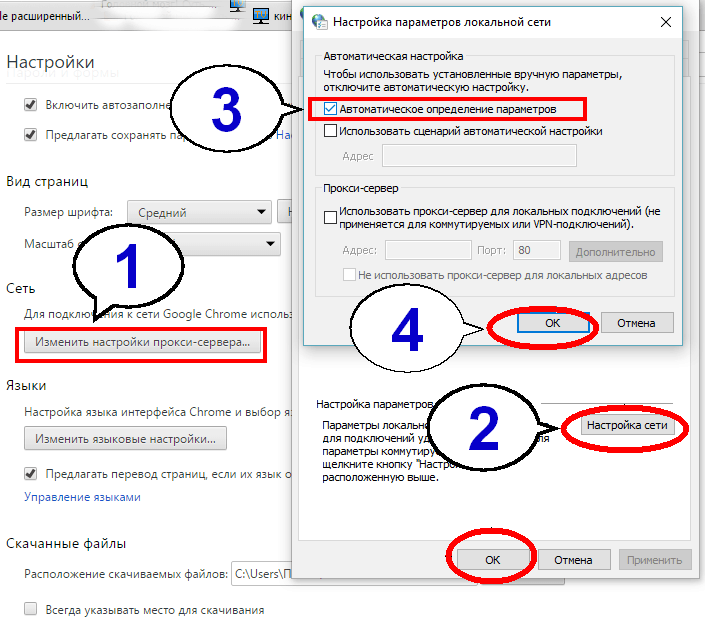
- В открывшемся окне «Свойство браузера», нажмите на клавишу «Настройка сети».
- В самом первом чек боксе установите значение «Автоматическое определение параметров».
- Два раза, поочередно, нажмите кнопку «OK».
Другие сетевые проблемы и способ их устранения
На пользовательской машине может присутствовать несколько вариантов подключения к сети Интернет. Между тем, такая своеобразная сетевая разветвленность часто и является причиной «краткосрочной» неработоспособности браузера при попытке выхода в Интернет. Чтобы исправить такого рода сетевой конфликт выполните ниже расположенную инструкцию.
- Вызовите командную консоль - нажмите сочетание горячих клавиш «Win+R».
- Введите - cmd.
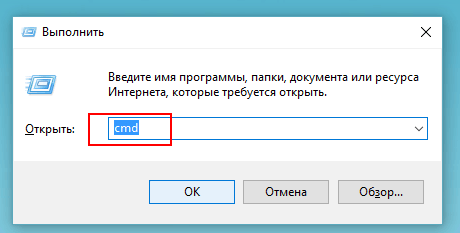
- В командной строке пропишите «IPConfig /ALL» и нажмите «Enter».
Windows ОС, так сказать, самостоятельно исправит ошибку подключения и доступ к «непрогружаемому» сайту вновь будет открыт.
В завершение
Безусловно, далеко не все решения затронутой ошибки вместились в столь узкие рамки представленной статьи. И все же об одном дополнительном инструменте восстановления работоспособности браузера мы упомянем. Безусловно, речь идет о маленькой, но довольно полезной программе «Ccleaner». Если вы еще не установили ее на свой ПК, то поспешите это сделать.
Поскольку в контексте затронутой темы, вам нужно подвергнуть системный раздел ОС тщательной очистке, а также произвести поиск и устранение неисправностей в реестре Windows (о «целебных» свойствах «CCleaner», читайте ). Да и не забывайте, что иногда штатные антивирусные средства могут блокировать (показавшийся им подозрительным) сценарий загрузки определенных интернет ресурсов. На этом все, цените безопасность!
В повседневной работе с интернет-ресурсами довольно часто можно столкнуться с ситуацией, когда вместо ожидаемого доступа к странице браузер выдает сообщение о том, что связь прервана. В качестве причины указывается ошибка ERR_CONNECTION_RESET (соединение сброшено). Почему она возникает и как с ней бороться, сейчас и будет показано с использованием нескольких основных методик.
Код ошибки ERR_CONNECTION_RESET (соединение сброшено) 101: что это означает?
Если разбираться в природе самого сбоя, он может возникать в нескольких случаях. Например, страницы в Интернете могут блокироваться защитными средствами системы по причине их неблагонадежности (вероятного содержания угроз).
В некоторых случаях 101-й код ошибки ERR_CONNECTION_RESET (соединение сброшено) может свидетельствовать о некорректных настройках веб-браузера (в большинстве случаев это касается параметров прокси-серверов). Нередки случаи, когда неполадки наблюдаются в самой сети, из-за чего выход в Интернет становится просто невозможным.
Ошибка ERR_CONNECTION_RESET: как исправить файл hosts?
Первое, что нужно сделать, - посмотреть на Именно в нем могут быть прописаны блокировочные настройки. Найти этот объект можно в основной директории системы, если перейти в ней сначала к папке System32, а затем - к каталогу etc.
В большинстве случаев файл hosts является скрытым, поэтому, чтобы его увидеть, в меню вида нужно установить соответствующие параметры отображения скрытых объектов (файлов и папок).
Открыть файл просто так тоже не получится. Здесь нужно использовать команду контекстного меню, вызываемого правым кликом, «Открыть с помощью…», а в качестве редактора использовать стандартный «Блокнот» или любой другой редактор такого типа.
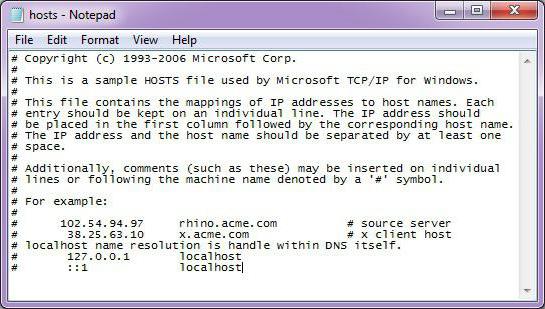
Теперь смотрите на содержимое. Все, что находится ниже строки с указанием локального адреса хоста 127.0.0.1 и следующей строки с единицей, после которой еще раз прописывается localhost, нужно удалить (это и есть блокировочные записи), а затем просто сохранить изменения.
Настройки веб-браузера и сети
Еще 101-й код ошибки ERR_CONNECTION_RESET (соединение сброшено) может появляться по той лишь причине, что в самом браузере выставлены неправильные параметры. В качестве примера рассмотрим популярный браузер Google Chrome.
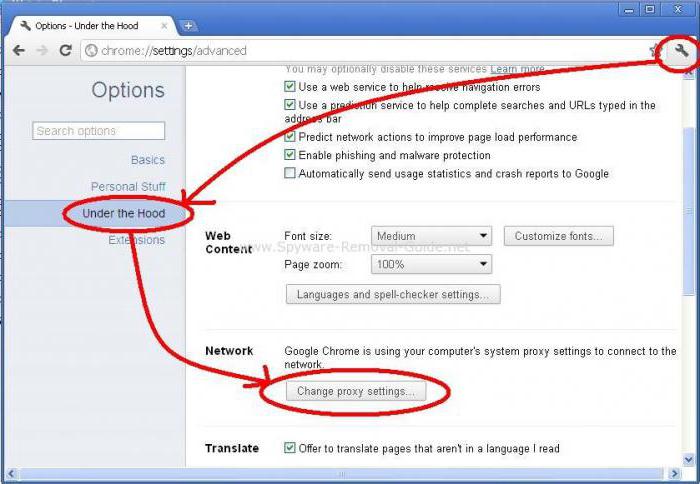
Предполагаем, что при попытке посещения какого-либо сайта у пользователя и выскочила ошибка ERR_CONNECTION_RESET. Как исправить ее в настройках? Достаточно просто. Для этого нужно зайти в параметры путем нажатия кнопки с тремя точками или с гаечным ключом, находящейся вверху справа. Чуть прокрутив окно вниз, следует перейти к показу дополнительных настроек, а затем найти раздел "Сеть". Тут имеется строка изменения настроек прокси-сервера, которую и нужно активировать.
В новом окошке выбираются свойства браузера, а далее в настройках параметров локальной сети устанавливается их автоматическое определение. В данном случае, если провайдером не предусматривается задействование прокси, соответствующие сценарии использовать не нужно.
Кстати, то же самое касается и настроек Internet Explorer или любого другого браузера. Вообще, отключение настроек прокси является общим правилом для всех программ доступа в Интернет.
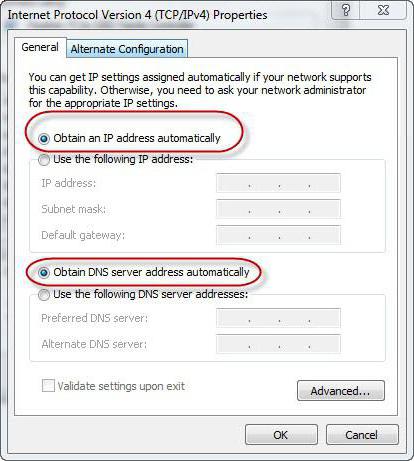
Что же касается параметров подключений, применяемых для настройки локальных сетей и их протоколов, обычно следует устанавливать автоматическое получение адресов (IP, DNS и т. д.), если провайдером не установлено другое. В этом случае проблема может состоять только в неправильном вводе данных, так что нужно просто их проверить на соответствие тем, которые были предусмотрены при создании подключения. Кроме того, обычно дополнительно ставится «птичка» напротив строки, отключающей использование прокси для локальных адресов.
Списки исключений файервола и антивируса
Достаточно часто интернет-ресурсы блокируются системой защиты. Код ошибки ERR_CONNECTION_RESET (соединение сброшено) указывает как раз на это.
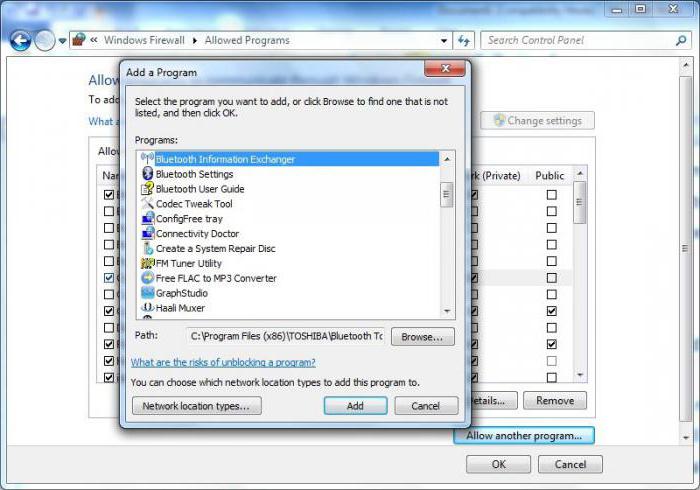
Выход здесь самый простой: сам браузер, используемый для интернет-серфинга, в файерволе нужно внести в список исключений путем создания нового правила. В антивирусном пакете блокируемый ресурс следует пометить как надежный (при условии что он действительно таковым является).
Устранение сетевых проблем через командную строку
Наконец ошибка ERR_CONNECTION_RESET, свидетельствующая о сбросе текущего соединения, может быть связана исключительно с неполадками в самой локальной сети. Для исправления сбоя можно, конечно, использовать разные программы «фиксеры» (от английского fix - «фиксировать», «исправлять»). Однако в самом общем случае можно поступить намного проще.
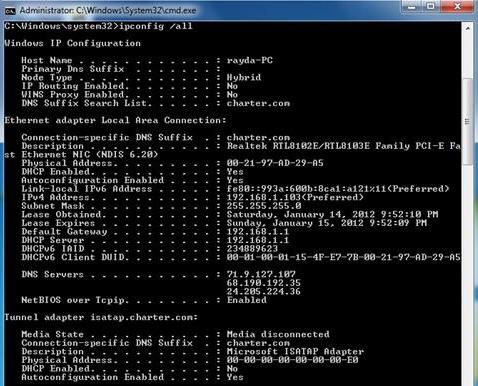
Сначала вызывается командная строка (cmd в меню «Выполнить»). В появившейся консоли прописывается команда с последующим нажатием клавиши ввода. Применение этого средства позволяет не только просканировать сеть на наличие проблем, но и автоматически устранить выявленные сбои.
Оптимизация с помощью сторонних программ
В некоторых случаях устранить данную проблему можно с помощью специализированного ПО. Например, программный пакет Advanced System Care имеет собственный модуль для оптимизации интернет-соединения.
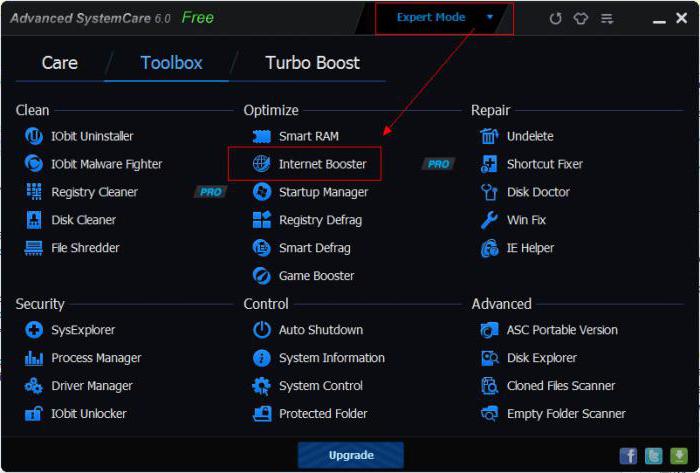
Он позволяет не только повысить скорость доступа в Сеть, но и в основе своей может выявлять существующие или потенциальные сбои при попытке открытия ресурсов. Естественно, участие пользователя в этом процессе не требуется. Однако нужно понимать, что это скорее резервный, нежели основной метод устранения ошибки данного типа. И с этим модулем нужно работать крайне осторожно. Известны случаи, когда автоматизированное исправление приводило не к желаемому результату, а к совершенно противоположному эффекту.
Заключение
Сама же проблема появления вышеописанного сбоя особо критической не является, однако для ее решения желательно изначально определить причину. Но, если подходить к вопросу с практической точки зрения, можно выполнить все действия в той последовательности, которая была представлена в данном материале.
Остается добавить, что здесь не рассматривались возможные причины сбоев, связанные с проникновением в систему вирусов. Некоторые из них тоже способны вызывать блокировку интернет-страниц. При этом они не всегда изменяют файл hosts или создают в нем собственные записи. Воздействие может проявляться и по-другому. Но, думается, о вопросах антивирусной безопасности напоминать любому серьезному юзеру не нужно. Они и так должны быть в приоритете.
Здравствуйте...
В последние дни участились случаи обращения ко мне пользователей с просьбой решить их проблему. Они не могут зайти на определённый сайт, а именно на Лиру. При попытке зайти выходит окно, что "Страница не доступна".

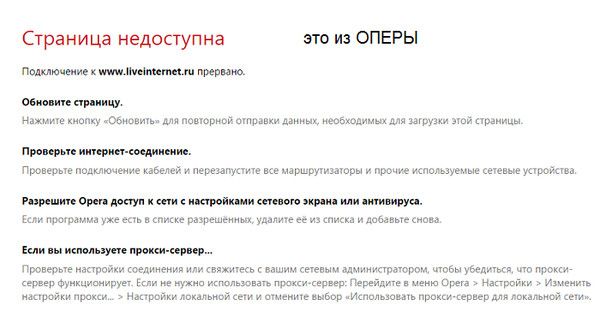
Или написано по английски - "ERR_CONNECTION_RESET", что в переводе означает "Соединение сброшено". И самое интересное, что пользователи не могут зайти в разных браузерах, даже в Internet Explorer. Сразу начинается паника, люди не знают что делать.
Для начала я всем говорю, не надо паниковать, надо просто найти информацию в Интернете и попытаться исправить свою проблему.
1. Проверить файл host, который находится по адресу -
C:\Windows\System32\drivers\etc
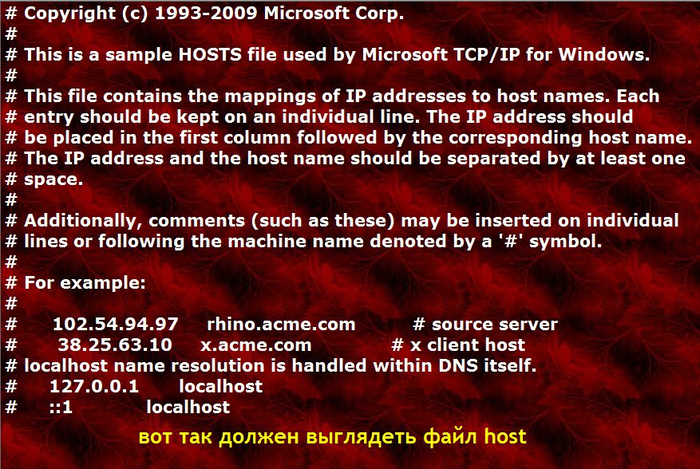
2. Проверить компьютер на вирусы.
Такая проверка никогда не помешает. Советую проверять Лечащей утилитой dr.web cureit. Скачать её можно с оф. сайта
3. Почистить систему любой программой, например CCleaner.
Во всех браузерах программа сделает очистку, в том числе куков и кеш, что очень важно.
4. Проблема может быть из-за вашего провайдера, если вы используете прокси-сервера. При использовании прокси-сервера проверьте его настройки или обратитесь к администратору сети, чтобы убедиться, работает ли прокси-сервер. Если прокси-сервер использовать необязательно, установите соответствующие настройки: Нажмите на меню инструментов > "Настройки" > "Дополнительные" > "Изменить настройки прокси-сервера... " > "Настройка сети" и снимите флажок "Использовать прокси-сервер для локальных подключений".
5. Проверьте подключение к Интернету. Перезагрузите все используемые маршрутизаторы, модемы и другие сетевые устройства.
6. Ошибка 101: net err: connection reset - соединение сброшено возникает в при отображении страниц в веб-браузере и означает, что сервер предлагает изменить протокол, использующийся для данного сайта на более подходящий. Если говорить простыми словами, то при просмотре страниц в программе-обозревателе иногда возникают ситуации, что определенные сайты требуют для просмотра содержимого другой режим работы браузера, а последний не может его обеспечить, в результате чего возникает ошибка 101: net err: connection reset и соединение оказывается сброшено. Происходит это потому, что некоторые программы, такие как антивирус и файрволл, могут блокировать переход браузера в другой режим работы (протокол).
В первую очередь попробуйте отключить все защитные программы, такие как антивирус и файрволл. Если отключение этих программ помогает, необходимо проверить и исправить их настройки, отвечающие за блокировку приложений и протоколов.
7. И последнее...Если ничего не помогает, а зайти очень хочется, сделайте это через Tor-браузер или анонимайзер. Tor-браузер поменяет ваш IP-адрес и вы сможете зайти.
Вчера я так и сделала помогая подруге из Германии. На Лиру мы вошли. Но потом она просканировала комп на вирусы, нашла трояны, удалила и тогда смогла зайти и через обычный браузер.
Пробуйте, всё получится. И не забывайте, что у вас есть я, всегда приду и помогу...))
Урок провела
Компьютер - это сложная машина. Пользователи ПК ежедневно сталкиваются с большим количеством разнообразных неполадок и сбоев в операционных системах. Чтобы все это не мешало комфортной работе, необходимо знать, как устранять баги. Что делать, если пользователь увидел сообщение: "Не удается получить доступ к сайту YouTube"? Почему может возникать данная неполадка? Какие советы помогут пользователям избавиться от изучаемой проблемы?
Неполадки в работе сайта
Первый вариант развития событий - это нарушение работы посещаемого сайта. Причем любого. У пользователя внезапно выскочило сообщение: "Не удается получить доступ к сайту YouTube: соединение сброшено"? Тогда не следует паниковать!
Если проблема кроется в нарушении работоспособности сервиса, то пользователь никак не сможет повлиять на устранение неполадки. Остается только ждать, пока сайт вернут к жизни.
Чаще всего при сбоях работы YouTube можно увидеть сообщения об этом на разнообразных новостных страницах и в социальных сетях. Но подобная проблема встречается не слишком часто. Какие еще варианты развития событий возможны?
Интернет
Например, причиной может стать сбой в работе Интернета. Если не удается получить доступ к сайту YouTube (или любой другой странице), необходимо в первую очередь удостовериться в том, что подключение к Всемирной паутине имеет место.
Пользователи нередко отмечают, что с изучаемой проблемой они сталкиваются в определенных случаях:
- из-за аварий у провайдера на линии;
- при несвоевременной оплате интернета;
- при сбоях сети по иным причинам.
В любом случае исправляется ситуация только одним способом - возвратом доступа в Интернет. Как только он заработает, все страницы будут тоже посещаться без труда.
Другой браузер
Итак, пользователь увидел надпись на экране: "Не удается получить доступ к сайту YouTube". Как устранить проблему? Предугадать, какой именно вариант действий поможет, трудно. Поэтому рекомендуется перебрать все предложенные методы поочередно. Особенно если не получается диагностировать причину подобной ситуации.
Можно открыть YouTube или любой иной "проблемный" сайт в другом браузере. Вполне вероятно, что неполадка вызвана сбоем в приложении, которое используется для выхода во Всемирную паутину.
Если в одном браузере YouTube работает исправно, а в другом - нет, рекомендуется переустановить соответствующий софт. Или вовсе отказаться от его запуска. Но и это еще не все, что может помочь. Какие советы и рекомендации дают друг другу пользователи относительно изучаемого явления?
Вирусы
Не удается получить доступ к сайту YouTube? Что делать пользователю? Способов устранения данного явления существует немало. Равно как и причин появления сбоя.
Весьма часто приходится сталкиваться с невозможностью посещения тех или иных страниц в Интернете из-за наличия вирусов в операционной системе. Соответственно, придется вылечить компьютер от разнообразной заразы и шпионов. Лишь в этом случае можно надеяться на успешное решение проблемы.
Борьба с вирусами сводится к следующему:
- очистке реестра ПК;
- сканированию операционной системы при помощи антивируса;
- лечению компьютера (специальная кнопка появится в антивирусной системе после завершения проверки на наличие опасного ПО);
- удалению не поддавшихся лечению опасных объектов;
- устранению шпионов и угонщиков браузера на компьютере.
Иногда можно посоветовать пользователям провести полную переустановку операционной системы. Такой шаг успешно лечит вирусы на компьютере, но пользователь теряет все имеющиеся данные на жестком диске. Переустановка операционной системы применяется лишь в крайнем случае. Например, если вирус серьезно повредил компьютер.
Кэш и куки
Если не удается получить доступ к сайту YouTube, "Опера" или другой браузер использовался вами при этом, не так важно. Главное, что проблемы всегда одинаковые и решаются они приблизительно одними и теми же способами.
Иногда причиной изучаемой проблемы становится кэш браузера, а также куки. Если их почистить, то ошибка устранится, и пользователь сможет попасть на нужный ему сайт.
Чистка кэша и куков осуществляется в настройках приложения. Обычно соответствующие пункты находятся в меню очистки истории браузера. Ничего трудного в этом нет - всего 2 клика, немного ожидания и перезапуск программы.
С большей долей вероятности именно такой прием поможет вернуть полную работоспособность браузеру. Но как быть, если даже очистка кэша и удаление куков не помогли? Есть ли еще какие-нибудь советы, способные помочь пользователям?
Реестр
Когда не удается получить доступ к сайту YouTube, можно попытаться исправить положение путем применения одной небольшой хитрости. Речь идет о чистке системного реестра ПК. Лучше всего воспользоваться программой Ccleaner для данной операции.
Пользователю придется:
- Скачать и запустить Ccleaner.
- Щелкнуть на кнопку "Анализ" в меню программы.
- Подождать. После завершения сканирования компьютера появится кнопочка "Очистка". Нужно нажать на нее.
Готово! Теперь у пользователя полностью очищенный реестр компьютера. Можно заметить, как на жестком диске появится несколько свободных гигабайт памяти. Браузер при этом начнет работать лучше. И изучаемая ошибка может так и не появиться.
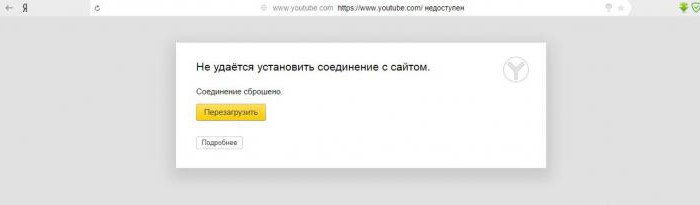
Запреты
Еще одной причиной невозможности посещения того или иного сайта становятся запреты провайдера, а также "родительский контроль". Во втором случае пользователи сами в антивирусах устанавливают права доступа к тем или иным ресурсам. Поэтому единственное решение - это устранение "родительского контроля".
А вот если есть подозрения на "козни" провайдера, лучше всего позвонить в компанию, предоставляющую доступ в Интернет, и уточнить, можно ли работать с YouTube или нет. Чаще всего на практике встречается именно "родительский контроль". Современные провайдеры не закрывают доступ к популярным сайтам.
Ручная проверка
В некоторых случаях можно попробовать проверить файл под названием hosts. В данном документе прописываются запреты на посещение тех или иных страниц. Найти этот файл можно в разделе жесткого диска, на котором установлена операционная система. Требуется перейти по адресу: Windows/system32/drivers/etc.
Далее документ hosts открывается при помощи блокнота. Чтобы снять запрет помещения YouTube, требуется отыскать соответствующую строку с упоминанием адреса youtube.com, а затем стереть ее. Изменения сохраняются.
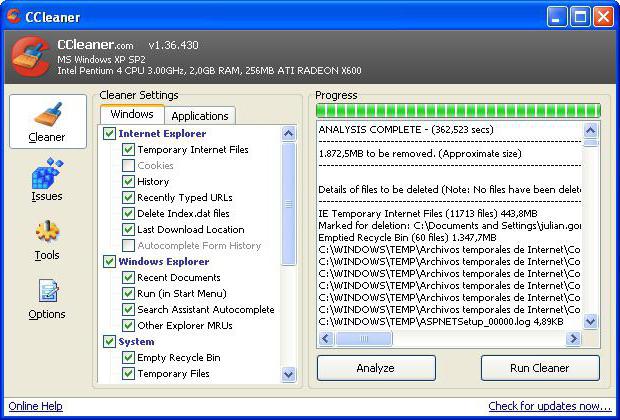
Вот и все. Отныне понятно, как действовать, если не удается получить доступ к сайту YouTube в любом браузере. Не так все трудно, как кажется.